系统时间不能更改怎么办?有用户发现任务栏右下角时间错了,但是却无法修改它,这是怎么回事?请看下文解决办法。操作步骤:1、按“WIN+R”组合键,打开“运行”窗口,输入“gpedit.msc”,回车确认
系统时间不能更改怎么办?有用户发现任务栏右下角时间错了,但是却无法修改它,这是怎么回事?请看下文解决办法。
操作步骤:
1、按“WIN+R”组合键,打开“运行”窗口,输入“gpedit.msc”,回车确认。如下图所示:
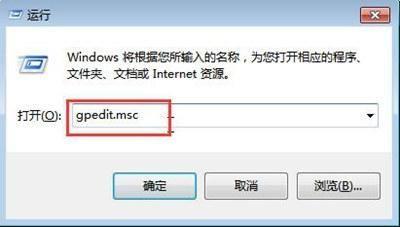
2、依次展开“计算机配置—windows设置—安全设置—本地策略—用户权限分配”,双击右侧窗口中的“更改系统时间”。如下图所示:
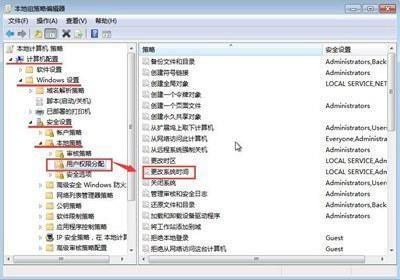
3、在打开的窗口中,单击“添加用户或组”按钮。如下图所示:
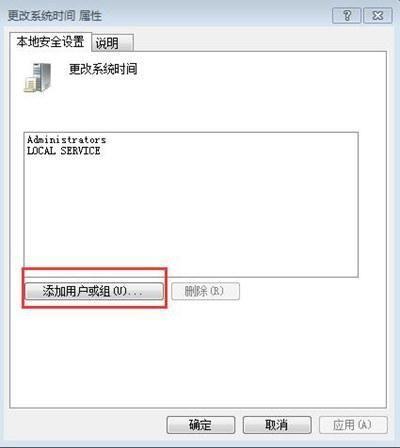
4、在弹出的对话框中,将此时的帐户名称输入窗口中(如输入administrator),输入完成后点击“确定”完成添加。如下图所示:
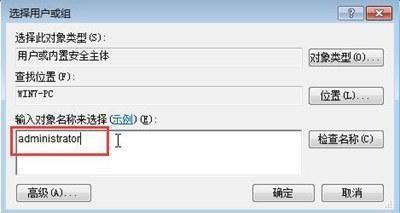
5、最后再点击“确定”保存设置即可。如下图所示:
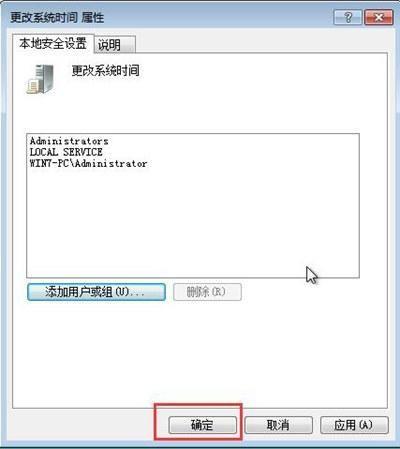
本文内容由互联网用户自发贡献,该文观点仅代表作者本人,本站仅供展示。如发现本站有涉嫌抄袭侵权/违法违规的内容,请发送邮件至 97552693@qq.com 举报,一经查实,本站将立刻删除。

